Dubbelsidig kopiering
När du väljer 2-sidigt (2-sided) för 2-sidig utskrift (2-sidedPrintSetting) i Kopiera (Copy) kan du kopiera två olika originalsidor på de båda sidorna av ett ark.
När Dabbles (Duplex) för Dblsid skann. ADF (ADF duplex scan) är valt kan du utföra dubbelsidig skanning eller dubbelsidig kopiering.
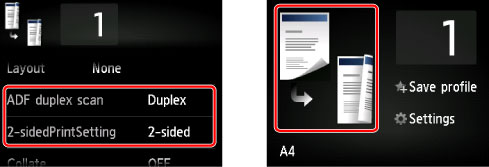
Ange var originalen ska placeras eller inställningar för dubbelsidig kopiering.
-
Ensidig till dubbelsidig
Var originalet ska placeras: glasskivan eller ADF
Dblsid skann. ADF (ADF duplex scan): Enkelsid (Simplex)
2-sidig utskrift (2-sidedPrintSetting): 2-sidigt (2-sided)
 Obs!
Obs!-
Om du knackar på Avancerat (Advanced) efter att ha knackat 2-sidigt (2-sided) för 2-sidig utskrift (2-sidedPrintSetting) kan du välja orientering och häftningssida på papperet. Du kan också välja om förhandsgranskningsfönstret ska visas när du placerar originalet på glasskivan.
-
Om du väljer Orientering: Stående (Orientation: Portrait) och Utmat.: Långsidebindn. (Output: Long side bind):
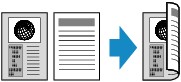
-
Om du väljer Orientering: Stående (Orientation: Portrait) och Utmat.: Kortsidebindn. (Output: Short side bind):
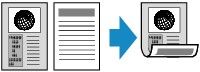
-
Om du väljer Orientering: Liggande (Orientation: Landscape) och Utmat.: Långsidebindn. (Output: Long side bind):

-
Om du väljer Orientering: Liggande (Orientation: Landscape) och Utmat.: Kortsidebindn. (Output: Short side bind):
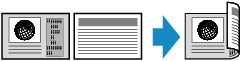
-
-
Dubbelsidig till ensidig
Var originalet ska placeras: ADF
Dblsid skann. ADF (ADF duplex scan): Dabbles (Duplex)
2-sidig utskrift (2-sidedPrintSetting): 1-sidigt (1-sided)
 Obs!
Obs!-
Om du knackar på Avancerat (Advanced) efter att ha knackat Dabbles (Duplex) för Dblsid skann. ADF (ADF duplex scan) kan du välja orientering och häftningssida på originalet.
-
Om du väljer Orientering: Stående (Orientation: Portrait) och Utmat.: Långsidebindn. (Output: Long side bind):
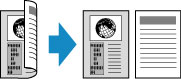
-
Om du väljer Orientering: Stående (Orientation: Portrait) och Utmat.: Kortsidebindn. (Output: Short side bind):
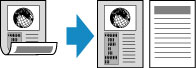
-
Om du väljer Orientering: Liggande (Orientation: Landscape) och Utmat.: Långsidebindn. (Output: Long side bind):

-
Om du väljer Orientering: Liggande (Orientation: Landscape) och Utmat.: Kortsidebindn. (Output: Short side bind):
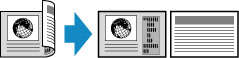
-
-
Dubbelsidig till dubbelsidig
Var originalet ska placeras: ADF
Dblsid skann. ADF (ADF duplex scan): Dabbles (Duplex)
2-sidig utskrift (2-sidedPrintSetting): 2-sidigt (2-sided)
 Obs!
Obs!-
Om du väljer Dabbles (Duplex) för Dblsid skann. ADF (ADF duplex scan) och knackar på Avancerat (Advanced) kan du välja orientering och häftningssida på originalet. Om du väljer 2-sidigt (2-sided) för 2-sidig utskrift (2-sidedPrintSetting) och knackar på Avancerat (Advanced) kan du välja orientering och häftningssida på originalet.
-
När du väljer Orientering: Stående (Orientation: Portrait) som orientering och Orig.: Långsidebindn. (Original: Long side bind) och Utmat.: Långsidebindn. (Output: Long side bind) för häftningssidan:
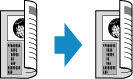
-
När du väljer Orientering: Stående (Orientation: Portrait) för orientering och Orig.: Kortsidebindn. (Original: Short side bind) och Utmat.: Kortsidebindn. (Output: Short side bind) för häftningssidan:
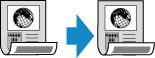
-
När du väljer Orientering: Liggande (Orientation: Landscape) som orientering och Orig.: Långsidebindn. (Original: Long side bind) och Utmat.: Långsidebindn. (Output: Long side bind) för häftningssidan:
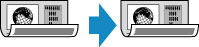
-
När du väljer Orientering: Liggande (Orientation: Landscape) som orientering och Orig.: Kortsidebindn. (Original: Short side bind) och Utmat.: Kortsidebindn. (Output: Short side bind) för häftningssidan:
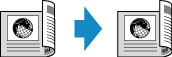
När häftningssidorna specificerats för Dabbles (Duplex) och 2-sidigt (2-sided) skiljer sig åt kopieras originalen så att sidan vänds vertikalt.
Exempel: När du väljer Orientering: Liggande (Orientation: Landscape), Orig.: Långsidebindn. (Original: Long side bind) och Utmat.: Kortsidebindn. (Output: Short side bind):
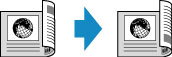
-
När du har valt häftningssida kan du välja om du vill använda förhandsgranskningskärmen. Om du knackar på PÅ (ON) visas förhandsgranskningsskärmen. Där kan du kontrollera orienteringen.
 Obs!
Obs!
-
Inställningarna för dubbelsidig kopiering kan användas i kombination med 2-på-1 kopiering (2-on-1 copy) eller 4-på-1 kopiering (4-on-1 copy).
-
Om du kopierar i svartvitt kan utskriftsintensiteten i en dubbelsidig kopia skilja sig från intensiteten i en ensidig kopia.
När du placerar originalet på glasskivan:
-
Innan du skannar:
När du väljer 2-sidigt (2-sided) för 2-sidig utskrift (2-sidedPrintSetting) och förhandsgranskning är aktiverad startar enheten förhandsskanning innan originalet skannas. När förhandsskanningen är klar visas skärmen nedan (förhandsgranskning) på LCD-skärmen.
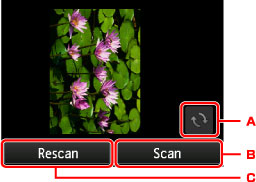
-
Knacka när du vill rotera originalet 180 grader.
-
Börja skanna genom att knacka.
-
Skanna originalet igen genom att knacka.
-
-
Efter skanning:
Skärmen nedan visas när varje originalark har skannats.
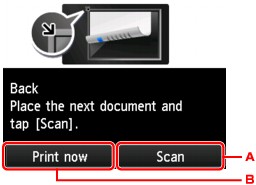
-
Börja skanna genom att knacka.
Ta bort det första originalarket från glasskivan efter skanningen och placera nästa ark på glasskivan i stället. Knacka sedan på Skanna (Scan).
-
Börja kopiera originalet som redan har skannats genom att knacka.
 Obs!
Obs!-
Du kan lägga till kopiering när utskrift pågår.
-


